Cum să eliminați programul de la punerea în funcțiune (Windows 7)

Observat că el a instalat doar pe sistemul de operare al calculatorului îi permite să lucreze mult mai rapid? Acest lucru se datorează, inclusiv cu faptul că este lansat atunci când nu au fost încă stabilite diferite programe. Și de multe ori nu înțeleg de ce le conduc, deoarece acestea trebuie să utilizeze la fiecare câteva luni. Pentru a preveni acest lucru, trebuie să eliminați programul de la pornire.
Există mai multe moduri de a face acest lucru. Care dintre ei de a utiliza, este de până la tine, și voi începe, probabil, cu cea mai ușoară metodă.
Prima metodă
Faceți clic pe „Start“ în linia de „programe și fișiere de căutare» (Windows 7) sau „Run» (Windows XP) a scrie un simplu msconfig cuvânt și faceți clic pe OK sau tasta Enter.
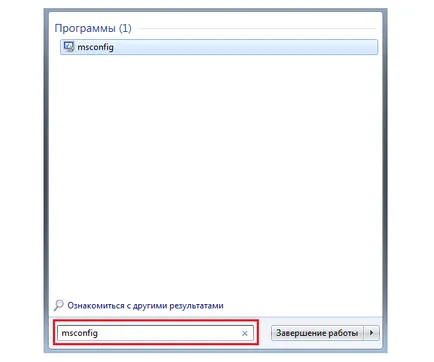
O fereastra se va deschide configurația sistemului, format din mai multe file. Suntem interesați doar una dintre ele - și anume, „Startup“.
Odată ajuns în acest submeniu, veți vedea programele care încep cu începutul sistemului de operare. Stânga a elementului de pornire este verificat. Scoateți-l din programul dorit, apoi faceți clic pe OK. Pentru ca modificările să aibă efect, trebuie să reporniți computerul, dar în acest moment, puteți renunța la acțiune. În orice caz, data viitoare programul de calculator este rulat autorun este dezactivat, iar acesta va rula doar la solicitare.
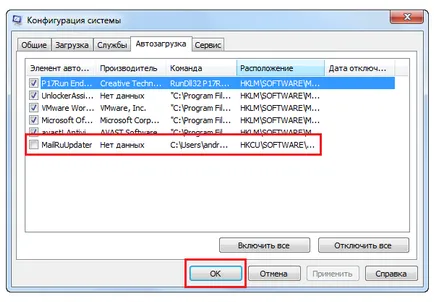
Aveți grijă când editați această subsecțiune aleatoare nu poate dezactiva aceste programe, iar acest lucru poate duce la probleme.
A doua modalitate
Puteți utiliza utilități terțe părți, dintre care există în prezent o sumă uriașă. Personal, folosesc CCleaner - un program de mare, al cărui obiectiv principal este de a curăța calculatorul de fișierele învechite sau inutile. Cu toate acestea, ea are o serie de caracteristici suplimentare, care includ posibilitatea de a edita de pornire. Mai mult decât atât, prin CCleaner, puteți monitoriza chiar și lansarea de plug-in-uri care sunt construite în browser-ul de Internet. Utilizarea de utilitate este foarte simplu, după cum puteți vedea pentru tine. Pur și simplu selectați programul, selectați-l și faceți clic pe „Disable.“
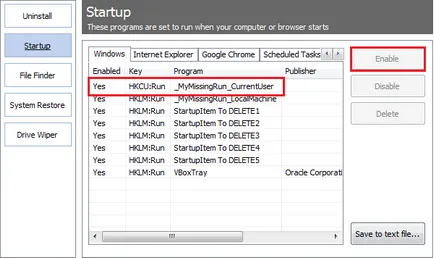
A treia cale de
Editarea de pornire este posibilă cu ajutorul registrului. Cu toate acestea, această metodă este mai potrivită pentru „hardcore“, deoarece este mult mai complicat și durează mai mult, cu toate că profesioniștii din editarea registrului de afaceri, probabil, nu ia mai mult de două sau trei minute.
Deci Pentru informații despre pornire sunt situate în două ramuri: HKEY_LOCAL_MACHINE \ SOFTWARE \ Microsoft \ Windows \ CurrentVersion \ Run și HKEY_CURRENT_USER \ Software \ Microsoft \ Windows \ CurrentVersion \ Run. În primul caz este vorba despre programele de pornire pentru toți utilizatorii, iar al doilea - numai pentru cel curent. Pentru a elimina un program este necesar pentru a găsi cheia corespunzătoare și ștergeți-l făcând clic pe ea butonul din dreapta al mouse-ului și selectând „Delete“.
Atunci când se lucrează cu registru trebuie să fie extrem de atent, deoarece eliminarea unor chei poate afecta negativ performanța întregului sistem. Prin urmare, vă recomandăm să pre-a crea un punct de restaurare doar în cazul.
Apropo, pentru a edita registry, ar trebui să faceți clic pe butonul „Start“ și introduceți dialogul cuvânt regedit.
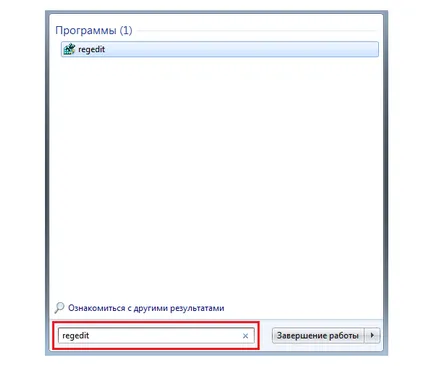
Ei bine, în cele din urmă, aș dori să amintesc încă o dată că ai fost mai aproape ca se poate modifica de pornire, deoarece acesta poate fi eliminat din programe importante. De exemplu, oamenii de multe ori opriți anti-virus, rămânând astfel fără protecție. Din fericire, cele mai multe software-ul antivirus moderne pentru a opri acest lucru este pur și simplu imposibil - un fel de protecție împotriva unor astfel de erori.
Aveți întrebări? Întrebați!